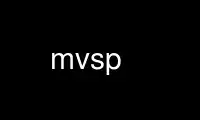
Dies ist der Befehl mvsp, der beim kostenlosen Hosting-Anbieter OnWorks mit einer unserer zahlreichen kostenlosen Online-Workstations wie Ubuntu Online, Fedora Online, dem Windows-Online-Emulator oder dem MAC OS-Online-Emulator ausgeführt werden kann
PROGRAMM:
NAME/FUNKTION
mvs – Ein Befehlszeilen-Mediawiki-Client
ZUSAMMENFASSUNG
mvs [Optionen] Befehl [Optionen] [Dateiname]
mvs -h|--help
mvs --version
mvs -D
mkdir Wikistuff
CD-Wikistuff
mvs login [-q|-v] [-T] [-d ] [-l Sprachcode ] [-u ] [-P ] [-w ]
mvs update [-q|-v] [ ..]
mvs up [[-q|-v] ..]
mvs commit [-q|-v] [-M] [-W] -m „Nachricht festschreiben“
mvs com [-q|-v] [-M] [-W] -m „Nachricht festschreiben“
mvs-Vorschau [-q|-v] [-M] [-W] [-m „Nachricht festschreiben“]
BESCHREIBUNG
„mvs“ ist ein Befehlszeilen-Client, dessen Zweck es ist, die Offline-Bearbeitung von Wikis zu vereinfachen
Inhalt. Es ermöglicht Ihnen, eine beliebige Anzahl von Seiten von einer bestimmten Mediawiki-Site abzurufen und zu bearbeiten
Seiten mit einem beliebigen Editor bearbeiten, alle gleichzeitigen Aktualisierungen der Seiten abrufen und zusammenführen, und das dann sicher
Übertragen Sie die eigenen Änderungen des Benutzers zurück an die Version der Seite auf dem Server.
Die „mvs“-Befehle, die ein Dateinamenargument akzeptieren, akzeptieren nur einen einzelnen Dateinamen
Vermeiden Sie es, zu viel Serverbandbreite zu beanspruchen.
Hinweis:Benutzer von „mvs“ vor Version 0.27 werden feststellen, dass in dieser Dokumentation die
Optionen werden meist nach dem Unterbefehl „mvs“ aufgeführt. Dadurch verhält sich „mvs“ eher wie
„cvs“, „svn“ oder „tla“ usw. sollten es für Benutzer einfacher machen, die mit der Verwendung vertraut sind
diese Programme. Wenn Sie „mvs“ lieber auf die alte Art verwenden möchten, funktioniert das zumindest noch
für die nächsten Versionen.
SCHNELLSTART
Schritt 1: Erstellen an Konto on Mediawiki Server.
Dies sollte auf normale Weise erfolgen, indem Sie die Mediawiki-Website besuchen, auf die Sie zugreifen möchten
Mitwirken und ein neues Konto erstellen, Einstellungen festlegen usw.
Es sollte hoffentlich selbstverständlich sein, dass Sie sich mit dem vertraut machen möchten
Redaktions-, Nutzungs- und Urheberrechtsrichtlinien der Website. Das solltest du wahrscheinlich auch machen
einige Beiträge über die normale Benutzeroberfläche und erfahren Sie, wie Sie die jüngsten Änderungen bereits im Vorfeld verfolgen
Beitrag mit mvs.
Darüber hinaus sollten Sie für diesen Test bereits eine Benutzerseite wie haben
Benutzer: mit etwas drauf, wo ist der Benutzername, mit dem Sie
das Konto eingerichtet.
Schritt 2: Erstellen a arbeiten, Verzeichnis
„mvs“ funktioniert mit Mediawiki-formatierten Dateien mit der Erweiterung „.wiki“, die gespeichert werden
zusammen mit Serverinformationen in a arbeiten, Verzeichnis. Du wirst haben müssen at am wenigsten
ein Arbeitsverzeichnis für jede Mediawiki-Site, zu der Sie beitragen.
Verwenden Sie einfach „mkdir“ oder das Äquivalent, um ein neues Verzeichnis zu erstellen, und dann vor dem CD-Befehl dorthin
Verzeichnis.
mkdir wikitravel.en
CD wikitravel.en
Alle unten aufgeführten Vorgänge sollten von diesem Verzeichnis aus durchgeführt werden.
Schritt 3: Login Verwendung von „mvs Anmeldung"
Um die Anmeldung nutzen zu können, müssen Sie die kennen GastgeberGeben Sie den Namen der Mediawiki-Site ein, auf die Sie zugreifen möchten
beitragen.
www.wikitravel.org
Jetzt benutze die Gastgeber Geben Sie Ihren Benutzernamen und Ihr Passwort ein, um sich anzumelden.
mvs login -d www.wikitravel.org -u -p 'geheim'
Wenn „mvs“ Ihren Mediawiki-Host kennt, wird der „wiki_path“ auf den richtigen Wert gesetzt
Standard für diesen Server. In diesem Fall kann auch die Sprachversion ausgewählt werden
dieses Wikis für Sie, wenn Sie einen „Sprachcode“ angeben:
mvs login -d www.wikitravel.org -l fr -u -p 'geheim'
Der Code muss mit dem Code übereinstimmen, den Ihr Wiki-Host für eine bestimmte Sprache verwendet, und natürlich
Die Sprachversion muss für den angegebenen Host vorhanden sein.
Wenn Ihre Mediawiki-Installation einen nicht standardmäßigen Pfad zum Wiki-Skript verwendet, können Sie ihn hier angeben
Anmeldung. Der Pfad zum Wiki-Skript ist der Teil der URL nach dem Hostnamen und davor
Die '?':
mvs-Login \
-d www.wikitravel.org \
-u \
-p 'geheim' \
-w 'mw/wiki.phtml'
Nach Erfolg können Sie die Bearbeitungs- und Aktionspfade in der erstellten .mediawiki-Datei ändern
Melden Sie sich entsprechend an.
Jetzt wird alles, was Sie an den Mediawiki-Server senden, dem Benutzer gutgeschrieben. ".
Anmerkungen: Wenn Sie eine frühere Version von „mvs“ verwendet haben, sollten Sie diese wahrscheinlich löschen
.mediawiki-Datei in Ihrem Arbeitsverzeichnis.
Schritt 4: Verwenden Sie die „mvs Update " zu holen dank One or mehr arbeiten, Dateien
Sie können vorhandenes Material von der Website abrufen oder mit „mvs update“ neue Seiten erstellen.
Denken Sie daran, dass Ihre Dateien die Erweiterung „.wiki“ benötigen:
mvs update Benutzer: .wiki-Benutzer: /Test_Page.wiki
Dies sollte die Ausgabe ergeben:
U-Benutzer: .wiki
Ein Benutzer: /Test_Page.wiki
Das U (für „Aktualisiert“) bedeutet, dass der Benutzer: wurde auf dem Server und dessen Inhalt gefunden
in die lokalen Dateien eingefügt. Das A (für Added) bedeutet, dass das
Benutzer: Die Seite /Test_Page.wiki existiert noch nicht auf dem Server und wird hinzugefügt
wenn Sie „mvs commit“ ausführen.
Beachten Sie, dass sich beide Seiten, mit denen wir arbeiten, innerhalb befinden deine Benutzernamespace. Es ist
Wahrscheinlich ist es eine gute Idee, sich währenddessen auf die Arbeit mit solchen Seiten zu beschränken
Experimentieren mit „mvs“
Schritt 5: Bearbeiten Dateien zu um Korrekturen und Beiträge
Verwenden Sie Ihren bevorzugten Texteditor, um die Dateien zu bearbeiten. Vielleicht möchten Sie sich diese Seite ansehen
Sehen Sie nach, ob es eine Mediawiki-Syntaxhervorhebungsdatei für Ihren Editor gibt:
http://en.wikipedia.org/wiki/Wikipedia:Satzstellung markieren
Wenn Sie keine Hervorhebungsdatei für Ihren Editor finden, können Sie diese natürlich gerne erstellen
eins aus und senden Sie es an die Seite oben.
Schritt 6: Verwenden Sie die „mvs begehen" zu abschicken deine Änderungen
Wenn Sie mit der Bearbeitung einer Datei fertig sind und Ihre Änderungen an den Wiki-Server senden möchten
Verwenden Sie dazu „mvs commit“:
mvs commit -m 'Nachricht festschreiben' Benutzer: .wiki
Wobei „Commit-Nachricht“ alles ist, was Sie über die von Ihnen übermittelten Änderungen sagen möchten
und warum. Sie müssen eine Commit-Nachricht bereitstellen, sonst schlägt „mvs commit“ fehl. Vielleicht auch
Stellen Sie fest, dass „mvs commit“ fehlschlägt und sich darüber beschwert, dass sich die Datei auf dem Server geändert hat. Wenn dies
In diesem Fall müssen Sie „mvs update“ erneut verwenden, um die neuesten Änderungen zu erhalten.
Schritt 7: Aktualisierung deine Wiki Dateien
Sie können „mvs update“ jederzeit erneut verwenden, um alle Ihre Dateien mit den meisten abzugleichen
aktuelle Änderungen vom Server. Ihre Veränderungen werden wir nicht überschrieben werden, sondern „mvs“
wird versuchen, alle Serveränderungen in die Dateien einzufügen, so wie sie in Ihrer Arbeitsumgebung vorhanden sind
Verzeichnis. Beachten Sie, dass Aktualisierung und Festschreibung jeweils nur für eine Datei funktionieren, um dies zu erleichtern
Vermeiden Sie Unfälle und Serverüberlastungen.
Wenn aus irgendeinem Grund ein Konflikt vorliegt, z. B. Sie und jemand anderes haben Änderungen vorgenommen
Scheint inkompatibel zu sein und kann nicht aufgelöst werden, dann enthält Ihre Datei eine Konflikt
Nachricht, wie in der Dokumentation für „mvs update“ unten beschrieben. Du sollen lösen Sie alle
Konflikte bevor Ich versuche, „mvs commit“ für die Datei zu verwenden. Dies ist normalerweise ein sehr
Es geht einfach darum, sich für die eine oder andere Version der Änderung zu entscheiden. Sie sollten Ihr Bestes geben
Urteil, konsultieren Sie die entsprechende „Talk:“-Seite, um zu versuchen, eine Vereinbarung mit dem auszuarbeiten
Anderer Mitwirkender in Fällen, in denen Sie einfach nicht einverstanden sind.
Wiederholen
Sie können die Dateien in Ihrem Arbeitsverzeichnis weiterhin bearbeiten und Änderungen übernehmen.
Es könnte für Sie eine gute Idee sein, mehrere Arbeitsverzeichnisse pro zu erstellen
Website, möglicherweise nach Themen gruppieren. Dies wird mit „mvs“ gut funktionieren, da dies der Fall ist nicht
Sie benötigen eine vollständige Kopie aller Seiten eines bestimmten Servers in einem bestimmten Betrieb
Verzeichnis zum Arbeiten.
CHARAKTER CODIERUNG
Alle Ihre „.wiki“-Dateien sollten mit UTF-8-Kodierung gespeichert werden. Beim Anmelden bei einem bestimmten
Server-MVS ermittelt die von diesem Server verwendete Kodierung und lädt sie dort hoch
Nur Kodierung. Für Server, die Nicht-UTF-8-Zeichensätze verwenden, sollten Sie HTML-Entitäten verwenden
für jedes Zeichen, das Sie darstellen möchten und das außerhalb des Zeichensatzes des Servers liegt.
Dazu gehört auch die englische Wikipedia. Die meisten neueren Mediawiki-Sites verwenden jedoch UTF-8
Diese Websites sind HTML-Entitäten niemals Installation!
ARGUMENTE
Befehle
Das erste Argument nach den Optionen sollte einer der folgenden beiden Befehle sein:
mvs-Anmeldung
Ermöglicht dem Benutzer die Anmeldung beim Mediawiki-Server mit einem vorhandenen Login und Passwort
für diesen Server. Nach dem Aufruf von „login“ kommen alle „commit“s aus dem gleichen Arbeitsverzeichnis
wird vom angemeldeten Benutzer protokolliert.
MVS-Update
Aktualisiert die angegebenen Dateien mit Inhalten vom Mediawiki-Server. Wenn eine Datei dies tut
nicht vorhanden ist, wird es erstellt und mit der aktuellen Online-Version gefüllt. Wenn nein
In der Online-Version wird die Datei entweder erstellt und leer gelassen oder einfach so belassen, wie sie ist. Wenn
Es gibt Inhalte sowohl in der angegebenen Datei als auch auf der entsprechenden Wiki-Seite, an
Es wird versucht, beides Zeile für Zeile zusammenzuführen. Dateien, die mit denen identisch sind
Serverversion werden ignoriert.
Wenn in der Befehlszeile keine Dateinamen angegeben werden, werden alle sichtbaren Dateien mit der .wiki
Erweiterung verarbeitet werden.
Widersprüchliche Änderungen an einer bestimmten Zeile werden anhand des Datums der meisten erkannt
letzte Aktualisierung der lokalen Datei und Datum der letzten Änderung am Online-Wiki
Seite. Wenn sich eine Zeile sowohl auf der Online-Seite als auch in der lokalen Datei geändert hat, wird sie markiert
als Konflikt, wie in CVS, aber mit einer etwas anderen Syntax:
********************Beginn des Konflikts 1 Einfügen in Primär, Einfügen in Sekundär ******************* *****************************************
Die Zeile, wie sie auf dem Server angezeigt wird
************************************************** **************************************************
Die Linie, wie sie lokal erscheint
****************Ende des Konflikts 1****************************** ************************************************** ****
„mvs update“ meldet den Status der Dateien, die es berührt, mit einem Buchstaben an STDERR
Gibt den Dateistatus und dann den Namen der Datei an, wiederum wie CVS. Der Status
Buchstaben sind:
= (Unverändert)
Die Datei ist dieselbe wie die Seite auf dem Server.
A (hinzugefügt)
Die Datei wird zu einer neuen Seite auf dem Wiki-Server.
M (geändert)
Die Datei wurde lokal geändert.
U (aktualisiert)
Die Datei wurde mit Änderungen vom Wiki-Server aktualisiert.
C (Konflikte)
Die Datei enthält Konfliktmarkierungen.
? (Unbekannt)
Weder die Datei noch eine entsprechende Serverseite sind vorhanden.
verpflichten
Überträgt alle Änderungen in der angegebenen lokalen Datei an die Wiki-Site. Es erfolgt eine Prüfung
Stellen Sie zunächst sicher, dass auf dem Server keine Änderungen vorgenommen wurden, die jünger als die meisten sind
kürzliches Update. Bei identischer Datei- und Serverversion erfolgt kein Commit.
Beim Ausführen von „mvs commit“ Sie sollen Verwenden Sie das Flag „-m“, um eine Commit-Nachricht an zu senden
Mediawiki-Server. z.B:
mvs commit -m 'Hotel Eldorado hinzugefügt' Paris.wiki
Vorschau
Dieser Befehl funktioniert genauso wie „mvs commit“, außer dass es eigentlich nichts gibt
engagiert. Stattdessen wird die Datei hochgeladen und der Mediawiki-Server sendet eine zurück
formatierte Vorschau. Das Flag „-m“ ist optional. Wenn Sie MVS_BROWSER festlegen
Fügen Sie die Umgebungsvariable dem Pfad und Dateinamen Ihres Lieblingsbrowsers hinzu, mvs wird dies tun
Starten Sie es mit der Vorschauseite.
reinigen
Dieser Befehl entfernt alle lokalen Versionsreferenzdateien, die sich auf Ihre Seiten beziehen
gelöscht.
rm Paris.wiki
mvs sauber
Reichen Sie das Namen
Alle zusätzlichen Argumente werden als angenommen aus einer regionalen Dateinamen, die verarbeitet werden sollen. Der lokale Dateiname
Der Name einer bestimmten Mediawiki-Seite ist mit dem URL-codierten Namen mit der Erweiterung identisch
„.wiki“. Wenn keine Argumente angegeben werden, dann alle Dateinamen mit der Erweiterung „wiki“ und darunter
Das aktuelle Verzeichnis wird verarbeitet.
OPTIONAL
-h
Nutzungsinformationen anzeigen.
-D
Informationen zu bekannten Mediawiki-Servern drucken und dann beenden.
-q
Bewirkt, dass der Befehl leise ist. Informationsmeldungen werden unterdrückt.
-u " "
Gibt einen Benutzernamen für „mvs login“ an.
-p " "
Gibt ein Passwort für „mvs login“ an.
-l " "
Der Sprachcode, den der Wiki-Server zur Unterscheidung zwischen Sprachversionen verwendet.
-m " Nachricht>"
Eine Commit-Nachricht für „mvs commit“. Erklären Sie hiermit die Art Ihrer Änderungen.
-s " Nachricht>"
Identisch mit „-m“
--unerheblich
Wählen Sie aus, ob die Änderung als geringfügige Änderung markiert werden soll. Standardmäßig werden Änderungen als geringfügig markiert, wenn
Das Mediawiki-Benutzerprofil ist standardmäßig darauf eingestellt. Verwenden Sie dies, wenn Sie eine Änderung festschreiben
mit „MVS Commit“ oder Vorschau mit „MVS Preview“.
-M
Identisch mit „--minor ja“.
--sehen
Wählen Sie aus, ob Sie die bearbeitete Seite zu Ihrer Beobachtungsliste hinzufügen möchten. Wenn Sie „keep“ angeben, wird dies beibehalten
der aktuelle Beobachtungsstatus. Standardmäßig wird die Seite angezeigt, wenn sie bereits geöffnet ist
angesehen werden oder wenn das Mediawiki-Benutzerprofil standardmäßig darauf eingestellt ist. Verwenden Sie dies, wenn
Festschreiben einer Änderung mit „MVS Commit“ oder Vorschau mit „MVS Preview“.
-W
Dasselbe wie „--watch yes“.
-w " Pfad>"
Der Pfad auf dem angegebenen „Host“ zum Mediawiki-Skript. Dies ist die Standardeinstellung wiki/wiki.phtml
was für eine Vanilla-Installation von Mediawiki 1.4.x korrekt ist.
-v
Ausführlich. Wenn dies festgelegt ist, erhalten Sie von „mvs“ viele zusätzliche Informationen darüber, was es ist
tun. Das Flag -q überschreibt dies.
UMGEBUNGSBEDINGUNG VARIABLEN
MVS_BROWSER
Der Browser, den Sie für die Vorschau der Änderungen bevorzugen.
HTTP-PROXY
Ein zu verwendender Proxyserver (falls vorhanden), ausgedrückt als Standard-URL, etwa so:
export HTTP_PROXY=http://[Benutzername:Passwort@]proxy.myorg.org:8080
VORSICHTEN
Dies ist eine frühe Version dieses Programms. Zukünftige Versionen können große Unterschiede aufweisen
Dies wirkt sich auf Ihre Fähigkeit aus, sie austauschbar mit diesem zu verwenden. Insbesondere
Die anfänglichen „Befehlsargumente“ können zu Optionen werden, ebenso wie die Behandlung von Konflikten
dramatisch verändern.
Verwenden Sie MVSP online über die Dienste von onworks.net
